כיצד לחשב את תאריך הפרישה מתאריך הלידה ב-Excel?
נניח שעובד יפרוש בגיל 60, כיצד תוכל לחשב את תאריך הפרישה מתאריך הלידה ב-Excel?
חישוב תאריך פרישה מתאריך לידה באמצעות נוסחה
חישוב תאריך הפרישה ושנות השארית מתאריך הלידה עם נוסחאות
חישוב תאריך פרישה מתאריך לידה עם תכונה נוחה
חישוב תאריך פרישה מתאריך לידה באמצעות נוסחה
לדוגמה, יש לי רשימה של תאריכי לידה של אנשים, אם גיל הפרישה שלהם הוא 60, הנוסחה הבאה יכולה לעזור לך לחשב את תאריך הפרישה שלהם, אנא עשה כך:
1. הזן את הנוסחה הבאה לתוך תא ריק סמוך לטווח הנתונים שלך, C2 למשל, ולאחר מכן גרור את הידית למלא עד התאים שבהם ברצונך להחיל נוסחה זו, ומספרים בני חמש ספרות מוצגים כפי שמוצג בסcreenshot הבא:

2. ואז, עליך להמיר את המספרים הללו לפורמט תאריך, בחר את המספרים, ובחר תאריך קצר מהרשימה הנפתחת הכללית תחת לשונית בית, וכל המספרים הומרו לפורמט תאריך רגיל, ראה צילום מסך:

הערות:
1. נוסחה זו יכולה לחשב את תאריך הפרישה של אדם ביום האחרון בחודש שבו הוא משלים 60 שנים, כלומר, אם נולד ב-5/10/1976 יפרוש ב-5/31/2036.
2. בנוסחה לעיל, E2 הוא תא תאריך הלידה שאתה משתמש בו, ו-60 הוא גיל הפרישה שאליו האדם יפרוש, אתה יכול לשנות אותם לפי הצורך שלך.
חישוב תאריך הפרישה ושנות השארית מתאריך הלידה עם נוסחאות
לפעמים, ייתכן שתרצה לחשב את תאריך הפרישה בדיוק ביום תאריך הלידה לאחר 60 שנה מתאריך הלידה, למשל, אם האדם נולד ב-5/18/1980, תאריך הפרישה המדויק יהיה 5/18/2040. כדי להתמודד עם משימה זו, הפונקציה EDATE יכולה לעזור לך.
1. אנא החל את הנוסחה הפשוטה הבאה לתוך תא ריק שבו תרצה להציב את התוצאה, ולאחר מכן גרור את הידית למלא כדי להחיל נוסחה זו על תאים אחרים, ראה צילום מסך:

2. ואז, עליך לעצב את התוצאות כפורמט תאריך, בחר את המספרים, ובחר תאריך קצר מהרשימה הנפתחת הכללית תחת לשונית בית, וכל המספרים הומרו לפורמט תאריך רגיל, ראה צילום מסך:
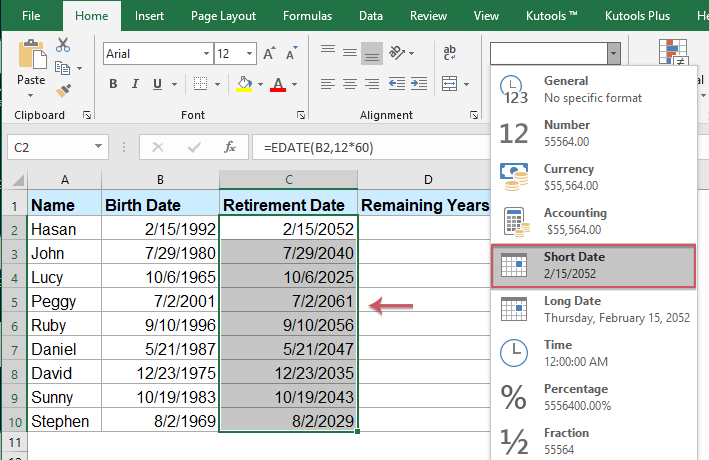
3. אם ברצונך לחשב את השנים שנותרו לפני תאריך הפרישה, בבקשה השתמש בנוסחה הבאה, ולאחר מכן גרור את הידית למלא כדי להחיל נוסחה זו על תאים אחרים, ראה צילום מסך:

טיפים: אם ברצונך לשמור רק על החלק השלם של השנה שנותרה, אנא השתמש בנוסחה זו: =INT(YEARFRAC(TODAY(),C2)).
חישוב תאריך פרישה מתאריך לידה עם תכונה נוחה
אם יש לך Kutools for Excel, עם התכונה הוסף שנים לתאריך שלו, תוכל גם לחשב את תאריך הפרישה בדיוק ביום תאריך הלידה לאחר 60 שנה מתאריך הלידה בקלות.
לאחר התקנת Kutools for Excel, אנא עשה כך:
1. לחץ על תא שבו תרצה להציב את התוצאה. ואז לחץ על Kutools > עזר לנוסחאות > עזר לנוסחאות, ראה צילום מסך:

2. בתיבת הדו-שיח עזר לנוסחאות, אנא בצע את הפעולות הבאות:
- בחר את האפשרות תאריך מהרשימה הנפתחת סוג הנוסחה;
- ואז בחר הוסף שנים לתאריך מתוך תיבת הרשימה בחר נוסחה;
- בחלק הקלט של הפרמטרים מימין, בחר רשימה של תאים שברצונך לחשב את תאריך הפרישה בהתבסס עליהם מתיבת הטקסט תאריך ושעה, ולאחר מכן הקלד את גיל הפרישה לתוך תיבת המספר.

3. ואז לחץ על כפתור אישור, ותקבל את התוצאה , ואז גרור את הידית למלא עד התאים כדי לחשב את תאריכי הפרישה כפי שמוצג בסcreenshot הבא:

הורד והתקן את Kutools for Excel עכשיו ללא תשלום!
מאמרים נוספים הקשורים:
- חישוב משך השירות מתאריך העסקה
- אם יש לך טווח נתונים הכולל שמות עובדים ותאריכי הצטרפותיהם לחברה בגיליון עבודה, כעת, ייתכן שתרצה לחשב את משך השירות שלהם, כלומר לקבל כמה שנים וחודשים עובד עבד עבור החברה שלך.
- קבל או חשב גיל מתאריך לידה
- אם יש לך רשימת תאריכי לידה של העובדים בגיליון העבודה של Excel, כעת, תרצה לחשב את הגיל של כל אחד מהם. ב-Excel, ישנן מספר פונקציות שימושיות, כגון YEARFRAC או DATEDIF שיכולות לעזור לך לקבל את הגיל מתאריך הלידה במהירות ובקלות.
- חישוב גיל ממספר זהות
- נניח שיש לך רשימה של מספרי זהות הכוללים 13 ספרות, ושש הספרות הראשונות הן תאריך הלידה. לדוגמה, מספר הזהות 9808020181286 אומר שהתאריך לידה הוא 1998/08/02. כיצד תוכל לקבל את הגיל ממספר הזהות כפי שמוצג בסcreenshot הבא במהירות ב-Excel?
- חישוב גיל מתאריך לידה בגיליון Google
- האם אי פעם ניסית לחשב את הגיל מתאריך הלידה בגיליון Google? מאמר זה, אני אציג מספר נוסחאות כדי לעזור לך לפתור את המשימה הזו במהירות ובקלות.
כלי הפרודוקטיביות הטובים ביותר ל-Office
שדרג את כישורי ה-Excel שלך עם Kutools for Excel ותחווה יעילות שלא הכרת. Kutools for Excel מציע מעל300 פיצ'רים מתקדמים לשיפור הפרודוקטיביות ולחסוך זמן. לחץ כאן כדי לקבל את הפיצ'ר שהכי נחוץ לך...
Office Tab מביא ממשק טאב ל-Office והופך את העבודה שלך להרבה יותר קלה
- אפשר עריכה וקריאה בטאבים ב-Word, Excel, PowerPoint
- פתח וצור מסמכים מרובים בטאבים חדשים באותו חלון, במקום בחלונות חדשים.
- הגדל את הפרודוקטיביות שלך ב-50% וצמצם מאות קליקים של עכבר בכל יום!